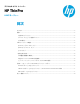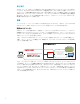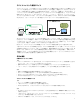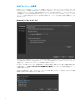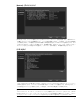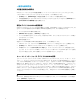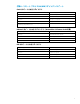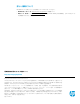HP ThinPro USB Manager
6
一般的な使用方法
大容量記憶装置の無効化
USBフラッシュ ドライブなどの大容量記憶装置は、ユーザーによってはセキュリティ上のリスクとなります。
これらのUSBデバイスがリダイレクトされないようにするには、以下の操作を行います。
1. [クラス]タブで、[Mass Storage](大容量記憶装置)チェックボックスの選択を解除します。
2. 大容量記憶装置をローカルのHP ThinProシステムからアクセスできないようにするには、[Protocol]タブで
[デバイスのマウントを許可]の選択を解除します。
特定のデバイスでのUSBRの使用強制
USBデバイスがデバイス マッピングで正常に機能しない場合、USBRを使用してみることをおすすめします。特
定のデバイスのCitrix接続およびVMware接続でUSBRの使用を強制するには、以下の操作を行います。
1. デバイスをThin Clientに確実に接続します。
2. [USBマネージャー]を起動し、[Devices]タブを選択します。
3. デバイス名の横にあるチェックボックスを、右側の列に"USBR"、チェックボックスにチェックマークが表示
されるまでクリックします。
4. 接続を再起動します。
特定のデバイスのRDP接続でUSBRの使用を強制するには、以下の操作を行います。
1. [USBマネージャー]で、そのデバイスが[Redirected](リダイレクト)に設定されていることを確認します。
2. [クラス]タブで、当該デバイスのクラスがリダイレクト対象になっていることを確認します。
3. RDP接続マネージャー内の[ローカル リソース]設定で、デバイス クラスのリダイレクト手法を選択します。
たとえば、オーディオ デバイスの場合、デバイス マッピング(高レベル)またはUSBR(低レベル)を使用
するように設定できます。個々の接続ごとにデバイスを無効にすることもできます。
ヒューマン インターフェイス デバイスでのUSBRの使用
ヒューマン インターフェイス デバイス(HID)はUSBデバイス クラスの1つです。マウス、キーボード、タッチ
スクリーン、タッチパッドなどのデバイスがこれに含まれます。HP ThinPro 5.1以前の初期設定では、このデバ
イス クラスはUSBRを使用してリダイレクトされます。ただし、上記のデバイスはローカルでの使用時に最適に
動作するため、通常はリダイレクトされません。そのため、ThinPro 5.2以降の初期設定では、このデバイス ク
ラスはリダイレクトされないようになっています。タブレット ペン、ジョイスティック、補助キーパッド、ソ
フトウェア ライセンス トランシーバーなどのデバイスもHIDとして表示される可能性がありますが、これらは
USBRでリダイレクトされても性能がそれほど低下しません。それらのデバイスでUSBRの使用を強制するには、
デバイス クラスではなくデバイスごとに有効に設定します。「特定のデバイスでのUSBRの使用強制」を参照し
てください。
注
VMwareでは、初期設定でHIDクラスのUSBリダイレクトが有効になります。デバイスの使用をローカルに限定す
るには、[Devices]タブを使用します。